바탕화면에 유튜브 바로가기 만들기 - 쉽고 빠른 방법 총정리
유튜브는 전 세계적으로 가장 인기 있는 동영상 플랫폼으로, 많은 사람들이 매일 사용하고 있습니다. 바탕화면에 유튜브 바로가기를 설정해두면 클릭 한 번으로 유튜브에 접속할 수 있어 매우 편리합니다. 이 글에서는 바탕화면에 유튜브 바로가기를 만드는 다양한 방법과 활용 팁에 대해 상세히 알아보겠습니다. 아래 내용을 따라하시면 더욱 빠르고 효율적으로 유튜브를 이용할 수 있습니다.
목차
- 바탕화면에 유튜브 바로가기 만들기 기본 방법
- 크롬 브라우저에서 바탕화면에 유튜브 바로가기 만들기
- 엣지 브라우저에서 바탕화면에 유튜브 바로가기 만들기
- 바탕화면에 유튜브 바로가기 아이콘 꾸미기
- 바탕화면에 유튜브 채널 바로가기 만들기
- 바탕화면에 유튜브 바로가기 단축키 설정하기
- 자주 묻는 질문
바탕화면에 유튜브 바로가기 만들기 기본 방법
바탕화면에 유튜브 바로가기를 만드는 가장 기본적인 방법은 인터넷 브라우저에서 유튜브(www.youtube.com)에 접속한 후 바로가기를 생성하는 것입니다. 먼저 유튜브 사이트에 접속하고 브라우저의 주소창을 마우스 오른쪽 버튼으로 클릭하여 '바로가기 만들기'를 선택하면 됩니다.
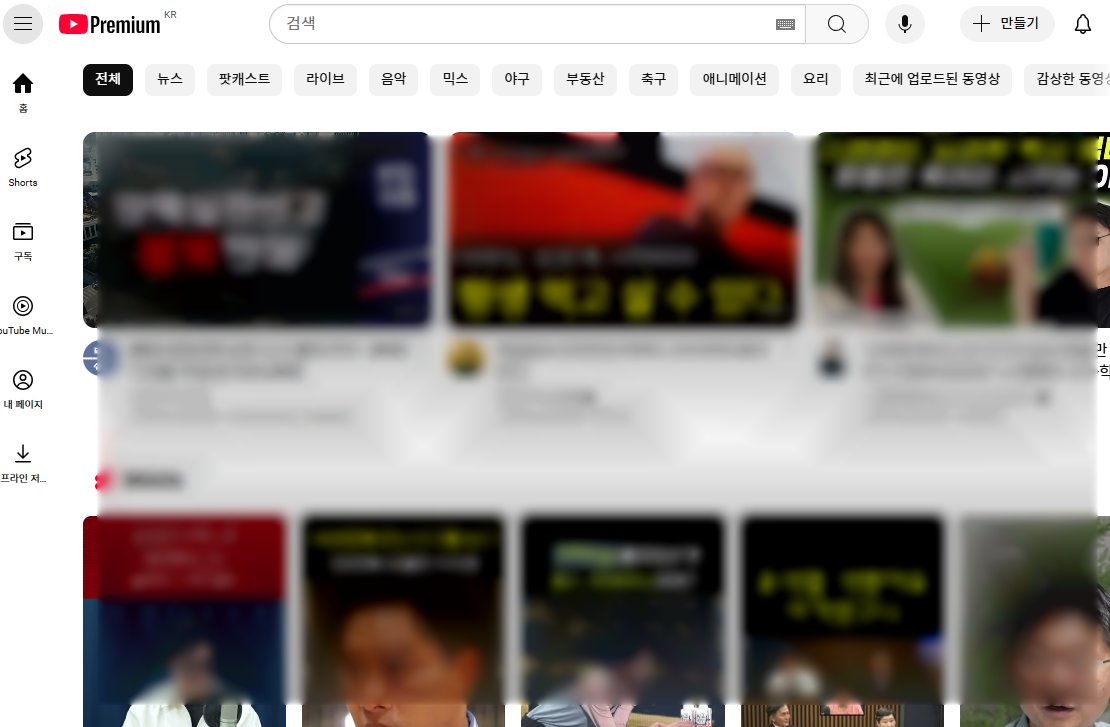
또 다른 방법으로는 유튜브 사이트에 접속한 상태에서 브라우저의 메뉴에서 '더보기' > '바로가기 만들기' 기능을 이용할 수도 있습니다. 이렇게 하면 바탕화면에 유튜브 바로가기 아이콘이 생성됩니다. 바탕화면에 유튜브 바로가기가 생성되면 이제 클릭 한 번으로 유튜브에 접속할 수 있습니다.
크롬 브라우저에서 바탕화면에 유튜브 바로가기 만들기
크롬 브라우저를 사용하는 분들은 더 간편하게 바탕화면에 유튜브 바로가기를 만들 수 있습니다. 크롬에서 유튜브(www.youtube.com)에 접속한 후, 오른쪽 상단의 메뉴(점 세 개)를 클릭합니다. 그리고 '도구 더보기' > '바로가기 만들기'를 선택하면 됩니다.
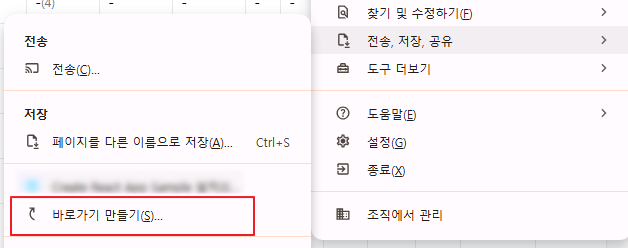
이 방법을 사용하면 바로가기 이름을 직접 설정할 수 있고, '바탕화면에 추가' 옵션을 선택하여 바로 바탕화면에 유튜브 바로가기를 생성할 수 있습니다. 또한 '앱으로 열기' 옵션을 선택하면 유튜브가 별도의 창에서 앱처럼 실행되어 더욱 편리하게 이용할 수 있습니다.

엣지 브라우저에서 바탕화면에 유튜브 바로가기 만들기
마이크로소프트 엣지 브라우저에서도 바탕화면에 유튜브 바로가기를 만들 수 있습니다. 엣지에서 유튜브(www.youtube.com)에 접속한 후, 오른쪽 상단의 메뉴(점 세 개)를 클릭합니다. 그리고 '앱' > '이 사이트를 설치' 옵션을 선택하면 됩니다.
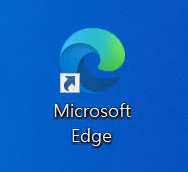
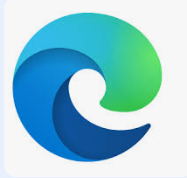

이 방법을 사용하면 유튜브가 마치 앱처럼 설치되어 시작 메뉴나 작업 표시줄에서 바로 접근할 수 있습니다. 또한 바탕화면에도 바로가기가 생성되어 클릭 한 번으로 유튜브에 접속할 수 있습니다. 이렇게 설치된 유튜브 앱은 별도의 창에서 실행되어 다른 브라우저 탭의 영향을 받지 않고 독립적으로 사용할 수 있습니다.
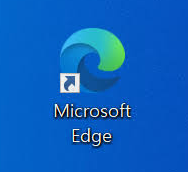
바탕화면에 유튜브 바로가기 아이콘 꾸미기
바탕화면에 유튜브 바로가기 아이콘을 좀 더 개성 있게 만들고 싶다면, 아이콘을 변경하는 방법도 있습니다. 바탕화면에 생성된 유튜브 바로가기 아이콘을 마우스 오른쪽 버튼으로 클릭한 후 '속성'을 선택합니다. 속성 창에서 '바로가기' 탭을 클릭하고 '아이콘 변경' 버튼을 누르면 다양한 아이콘 중에서 선택할 수 있습니다.
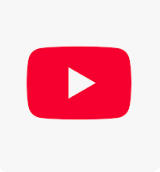
인터넷에서 다운로드한 아이콘 파일(.ico)을 사용할 수도 있어 자신만의 독특한 유튜브 바로가기 아이콘을 만들 수 있습니다. 이렇게 하면 여러 바로가기 중에서도 유튜브 바로가기를 쉽게 구분할 수 있습니다.
바탕화면에 유튜브 채널 바로가기 만들기
특정 유튜브 채널을 자주 방문한다면, 바탕화면에 유튜브 바로가기를 채널 페이지로 직접 연결할 수도 있습니다. 먼저 원하는 유튜브 채널 페이지에 접속합니다. 그런 다음 앞서 설명한 방법과 동일하게 브라우저의 바로가기 만들기 기능을 이용하면 됩니다.
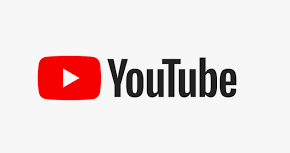
이렇게 하면 바탕화면에 해당 유튜브 채널로 바로 연결되는 바로가기가 생성됩니다. 이 방법은 자주 시청하는 유튜버의 채널이나 특정 주제의 채널을 빠르게 접근하고 싶을 때 매우 유용합니다. 여러 개의 채널 바로가기를 만들어 바탕화면에 정리해두면 더욱 편리하게 유튜브를 이용할 수 있습니다.
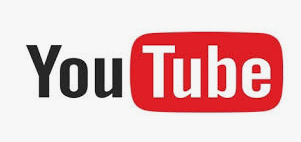
바탕화면에 유튜브 바로가기 단축키 설정하기
키보드 단축키를 활용하면 바탕화면에 유튜브 바로가기를 더욱 빠르게 이용할 수 있습니다. 윈도우의 경우, 바탕화면에 생성한 유튜브 바로가기 아이콘을 마우스 오른쪽 버튼으로 클릭한 후 '속성'을 선택합니다. 속성 창에서 '바로가기' 탭의 '바로가기 키' 항목에 원하는 단축키를 설정하면 됩니다.
예를 들어, 'Ctrl+Alt+Y'와 같은 단축키를 설정해두면 어떤 작업을 하고 있더라도 해당 키 조합을 누르면 바로 유튜브가 열립니다. 이는 마우스를 사용하지 않고도 빠르게 유튜브에 접속할 수 있어 매우 효율적입니다.
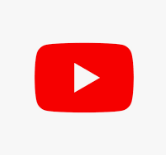
자주 묻는 질문
바탕화면에 유튜브 바로가기와 관련하여 자주 묻는 질문들을 정리해보았습니다. Q: 바탕화면에 유튜브 바로가기가 작동하지 않을 때는 어떻게 해야 하나요? A: 바로가기를 삭제하고 다시 생성해보세요. 또는 바로가기 속성에서 대상 경로가 올바른지 확인하세요. Q: 유튜브 바로가기를 작업 표시줄에 고정할 수 있나요? A: 네, 바탕화면에 생성된 바로가기 아이콘을 작업 표시줄로 드래그하거나, 마우스 오른쪽 버튼으로 클릭하여 '작업 표시줄에 고정' 옵션을 선택하면 됩니다. Q: 유튜브 바로가기를 통해 특정 재생 목록으로 바로 이동할 수 있나요? A: 네, 원하는 재생 목록 페이지의 URL로 바로가기를 만들면 됩니다. 재생 목록 페이지에 접속한 상태에서 바로가기를 생성하면 해당 재생 목록으로 바로 연결됩니다. 지금까지 바탕화면에 유튜브 바로가기 만드는 방법과 활용 팁에 대해 알아보았습니다. 이러한 바로가기 기능을 활용하면 유튜브 이용이 훨씬 더 편리해집니다. 자주 시청하는 유튜브의 바로가기를 만들어 시간을 절약하고 더 효율적으로 동영상을 즐겨보세요.